标签:出现 github tools 下载地址 str ini文件 文件 ext 指定
1、sdk环境搭建
1)下载地址:http://tools.android-studio.org/index.php/sdk
2) 解压(非中文,无特殊字符的目录下面)
3)打开SDK Manager.exe,下载默认库
必须安装的:
platform-tools(adb所在的路径)
tools
build-tools选择一个最新版本的下载即可,可选下载一个对应的api
可选下载extra当中的usb driver和 web driver
4)在系统变量中新建ANDROID_HOME变量,指向解压出的SDK目录。
5) 在系统变量中找到path变量,在path变量中追加(切记不要覆盖)如 下内容:%ANDROID_HOME%\platform-tools;%ANDROID_HOME%\tools;
6) 打开cmd,输入adb查看是否安装成功
2、模拟器安装
1)mumu模拟器下载,安装启动
2)连接模拟器/手机:
注:如果电脑上有手机助手管家之类的工具,注意查看一下对应的目录下的adb版本,最好替换为和自己的sdk中的adb版本一致。进行adb操作的时候,最好关掉手机助手
模拟器操作:
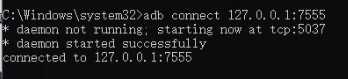
adb devices 如果能够看到设备是device状态,则表示连接成功。
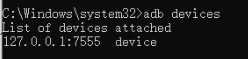
手机操作:
adb devices是验证是否连接成功的检验标准。
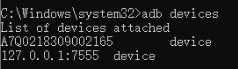
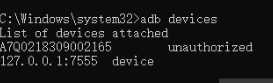
3、adb常用命令
查看设备:adb devices
adb start-server | adb kill-server 启动/停止adb服务
adb –s <deviceName> 指定设备进行操作
adb connect <deviceName> 连接指定设备
应用命令:
adb -s 设备名 install <apk文件名>/adb install <apk文件名> 安装应用到手机
adb uninstall <包名> 卸载手机上的应用
系统命令:
adb shell logcat –v time >[路径] 将日志保存到指定文件
adb shell dumpsys 查询系统服务信息
adb shell dumpsys activity |findstr “mFoc” 查找当前交互的界面
自动化命令:
adb shell input text <text> 输入文本
adb shell input keyevent <KEYCODE> 模拟按键操作
adb shell input tap <X,Y> 模拟点击
adb shell input swipe <X0,Y0,X1,Y1,TIME> 模拟滑动屏幕
Adb获取信息:
获取系统版本:adb shell getprop ro.build.version.release
查看包名(存在多个需要指定设备):adb shell pm list packages(查看系统所有包名)
adb shell pm list packages -s(查看系统包名)
adb shell pm list packages -3 (查看第三方安装的包名)
| findstr qq
查看启动入口:adb shell dumpsys activity | findstr com.tencent.mobileqq | findstr LAUNCHER
4、Appium安装使用
Appium是一个指令转发的代理服务器
启动是需要占用端口
Appium安装
Appium下载:
官网地址:https://github.com/appium/appium-desktop/releases/latest
直接双击安装
Appium使用:
1、启动服务
2、Appium定位器(放大镜)
3、配置APP参数
appium配置需要使用Adb获取信息:
获取系统版本:adb shell getprop ro.build.version.release
查看包名:adb shell pm list packages | findstr qq
查看启动入口:adb shell dumpsys activity | findstr com.tencent.mobileqq | findstr LAUNCHER
配置APP参数:
{
"platformName": "Android",
"platformVersion": "6.0.1",
"deviceName": "127.0.0.1:7555",
"appPackage": "com.tencent.mobileqq",
"appActivity": ".activity.SplashActivity",
"noReset": "true"
}
platformName:手机的系统类型
platformVersion:手机的系统版本
deviceName:你要定位哪个手机
appPackage:包名(通过该命令查找:adb shell pm list packages | findstr qq)
appActivity:(通过该命令查找:adb shell dumpsys activity | findstr com.tencent.mobileqq | findstr LAUNCHER)
noReset:不请空当前app的缓存
4、启动连接
sdk安装&连接手机或者模拟器&adb基本命令&Appium安装使用
标签:出现 github tools 下载地址 str ini文件 文件 ext 指定
原文地址:https://www.cnblogs.com/wendy-0901/p/13174261.html